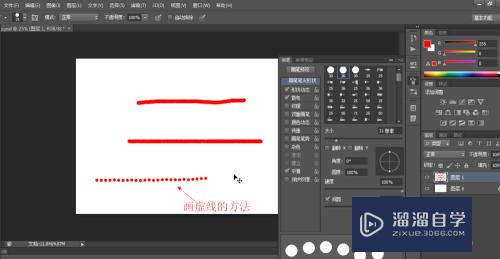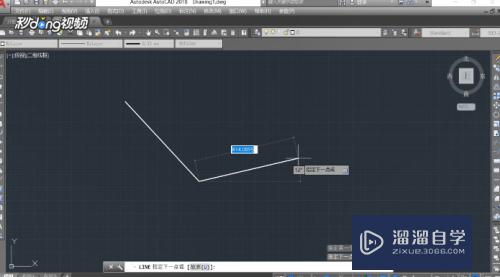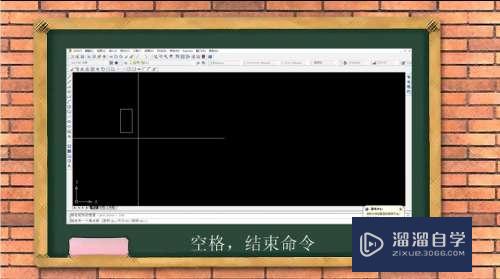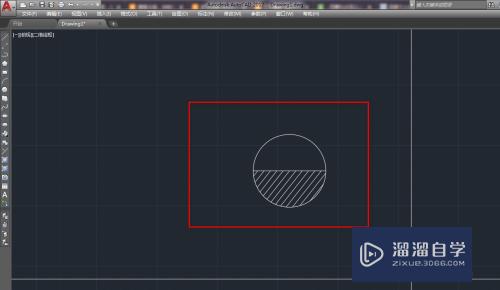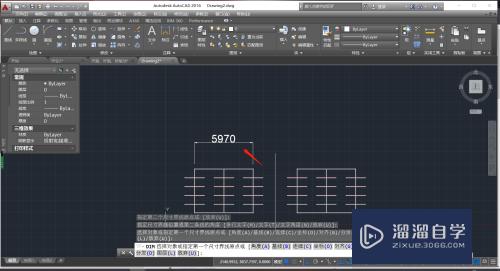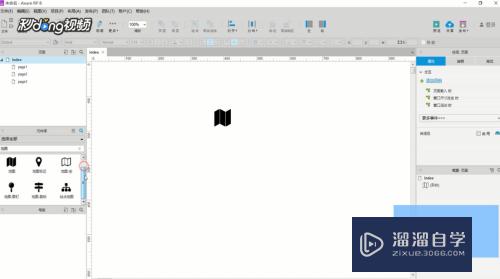在草图大师怎么做动画(在草图大师怎么做动画效果)优质
草图大师是一款集创建。共享。展示的三维建模软件。也能够制作一些简单的动画。很多人问小渲在在草图大师怎么做动画。让模型更好。那么本次教程就来详细的解释一下。
工具/软件
硬件型号:神舟(HASEE)战神Z7-DA7NP
系统版本:Windows7
所需软件:草图大师 8
方法/步骤
第1步
首先我们先打开草图大师软件。进入界面。打开需要做动画的模型。

第2步
在选择给模型做动画的电脑配置要求比较高。如果配置低。模型大。做动画时候就非常卡。
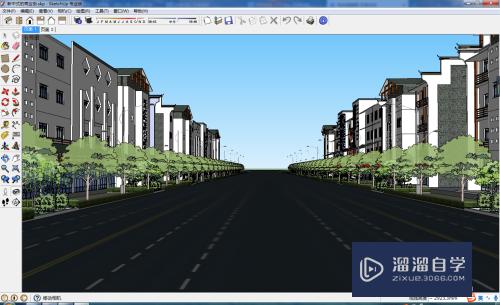
第3步
进入模型之后。我们选择查看---动画---添加页面。这样我们就可以录制动画了
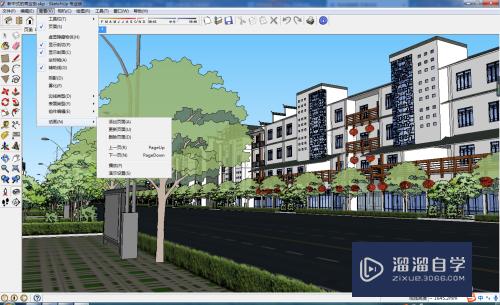
第4步
完成以上操作后就可以直接转动视角录制。录制一个页面时间非常短。我们要录一小节要增加页面。
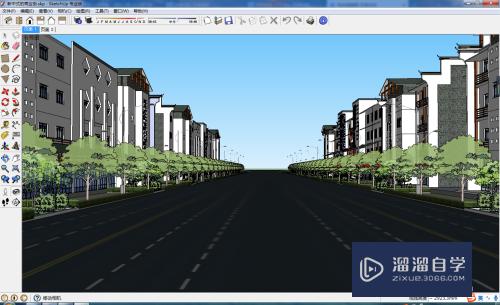
第5步
增加页面可以按照查看---动画---添加页面。也可以在已添加的页面上右键添加

第6步
在操作中也可以调整录制顺序右键左移右移。然后在最下面有播放。如图

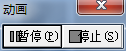
以上关于“在草图大师怎么做动画(在草图大师怎么做动画效果)”的内容小渲今天就介绍到这里。希望这篇文章能够帮助到小伙伴们解决问题。如果觉得教程不详细的话。可以在本站搜索相关的教程学习哦!
更多精选教程文章推荐
以上是由资深渲染大师 小渲 整理编辑的,如果觉得对你有帮助,可以收藏或分享给身边的人
本文标题:在草图大师怎么做动画(在草图大师怎么做动画效果)
本文地址:http://www.hszkedu.com/60143.html ,转载请注明来源:云渲染教程网
友情提示:本站内容均为网友发布,并不代表本站立场,如果本站的信息无意侵犯了您的版权,请联系我们及时处理,分享目的仅供大家学习与参考,不代表云渲染农场的立场!
本文地址:http://www.hszkedu.com/60143.html ,转载请注明来源:云渲染教程网
友情提示:本站内容均为网友发布,并不代表本站立场,如果本站的信息无意侵犯了您的版权,请联系我们及时处理,分享目的仅供大家学习与参考,不代表云渲染农场的立场!